Come aumentare la durata della batteria di MacBook

I MacBook sono noti per la loro eccellente durata della batteria, ma vogliamo sempre di più. Questo è particolarmente importante se hai un MacBook più vecchio con una CPU più potente e un hard disk meccanico, ma tutti possono trarre vantaggio da questi suggerimenti.
Abbiamo anche spiegato come spremere più batteria dal portatile Windows. Molti dei nostri suggerimenti sono gli stessi per ogni tipo di laptop, ma il modo in cui utilizzarli è diverso.
Dim your Display
CORRELATO: Come aumentare la durata della batteria del laptop Windows
dispositivo mobile - sì, computer portatili anche - la retroilluminazione del display utilizza molta batteria. Uno dei modi più semplici per risparmiare energia è abbassare la luminosità del display. È possibile controllare la luminosità del display direttamente dalla tastiera con i tasti F1 / F2, che funzionano come i tasti di luminosità su / giù per la luminosità quando non si tengono premuti i tasti Fn. Abbassa la luminosità del display quando devi spremere più batteria dal tuo Mac.
Se ti trovi costantemente a dover diminuire la luminosità dello schermo perché continua ad aumentare automaticamente, potresti voler disabilitare la funzione Luminosità automatica. Fai clic sull'icona Apple nell'angolo in alto a sinistra dello schermo, fai clic su Preferenze di Sistema, fai clic sull'icona Monitor e deseleziona "Regola automaticamente luminosità". Questa è di solito una funzione utile e buona, ma potrebbe causare problemi se si desidera mantenere la luminosità è molto bassa per un periodo prolungato di tempo.
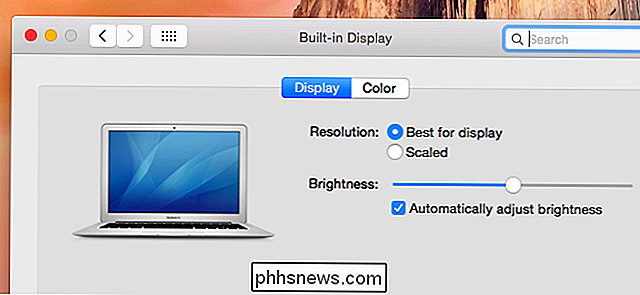
Verifica lo stato della batteria
Se riscontri problemi di durata della batteria, ti consigliamo di verificare lo stato della batteria del tuo MacBook. Per fare ciò, tieni premuto il tasto Opzione sulla tastiera e fai clic sull'icona della batteria sulla barra nella parte superiore dello schermo.
Se vedi "Condizione: Normale", la tua batteria è in buone condizioni. Un messaggio "Sostituisci presto" indica che la batteria si è deteriorata, generalmente a causa della normale usura nel tempo, e deve essere sostituita. Nei vecchi MacBook con batterie sostituibili, puoi semplicemente sostituirlo con uno nuovo. Sui nuovi MacBook, dovrai contattare Apple e pagare per la sostituzione della batteria. Potresti teoricamente provare a sostituirlo da solo, ma i MacBook non sono progettati per essere aperti.
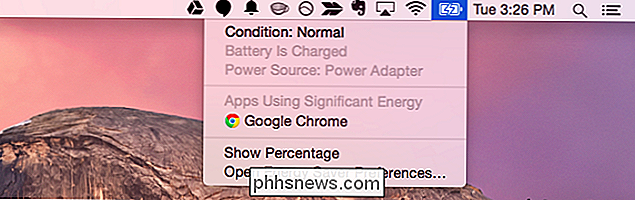
Tweak Energy Saver Preferences
La finestra delle preferenze di Risparmio energetico può aiutarti ad aumentare la durata della batteria. Per accedervi, apri la finestra Preferenze di Sistema e fai clic su Risparmio Energia o fai clic sull'icona della batteria sulla barra dei menu del Mac e seleziona Apri Preferenze Risparmio Energia. Fai clic sull'intestazione Batteria per modificare le impostazioni utilizzate mentre il Mac è alimentato a batteria.
L'opzione "Metti il disco rigido in pausa quando possibile" ti aiuterà a ridurre la potenza utilizzata dal disco rigido del Mac e "Abbassa leggermente lo schermo quando è acceso batteria "contribuirà a ridurre il consumo energetico della retroilluminazione. L'opzione "Attiva Power Nap quando è carica della batteria" deve essere lasciata disattivata in modo che il tuo Mac non si riattivi automaticamente per controllare gli aggiornamenti, scaricando la batteria nel processo. Riducendo il cursore "Disattiva display" contribuirai anche a risparmiare la carica della batteria, assicurandoti che il tuo Mac non rimanga molto lungo dopo che ti sei allontanato e smetti di usarlo.
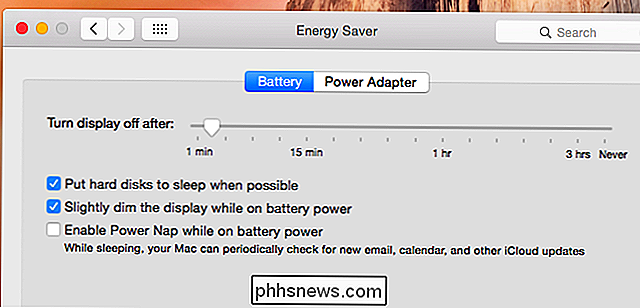
Visualizza l'utilizzo di energia per-app
Ovviamente, diverse applicazioni usi sul tuo Mac usa diverse quantità di energia della batteria a seconda di cosa devono fare e di quanto siano codificati in modo efficiente. Per vedere quali applicazioni stanno utilizzando la massima potenza, fare clic sull'icona della batteria nella barra dei menu. Questo menu visualizza un elenco di app che utilizzano "energia significativa".
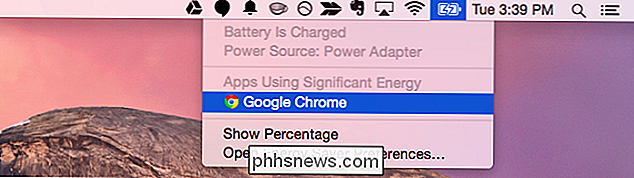
CORRELATO: Come utilizzare Spotlight macOS come un campione
Per ulteriori dettagli, fare clic sul nome di una app nell'elenco. Oppure, se nessuna app appare in questo elenco, apri direttamente l'applicazione Monitoraggio attività premendo Comando + Spazio per aprire la ricerca Spotlight, digitando Activity Monitor e premendo Invio.
Il riquadro Energia elenca le applicazioni che hanno consumato più energia. Ciò include anche le applicazioni che sono state chiuse, ma che stavano usando la potenza in precedenza. Le app che usi più spesso useranno un bel po 'di energia, ma potresti essere in grado di ridurre il consumo di energia. Qui possiamo vedere che Google Chrome utilizza una grande quantità di energia. Probabilmente il tuo browser utilizzerà molta energia se passi molto tempo, ma potresti anche provare a utilizzare un altro browser, come Safari.
La chiusura delle applicazioni in esecuzione può anche aiutare a risparmiare energia, poiché impedisce loro di utilizzare energia in background.
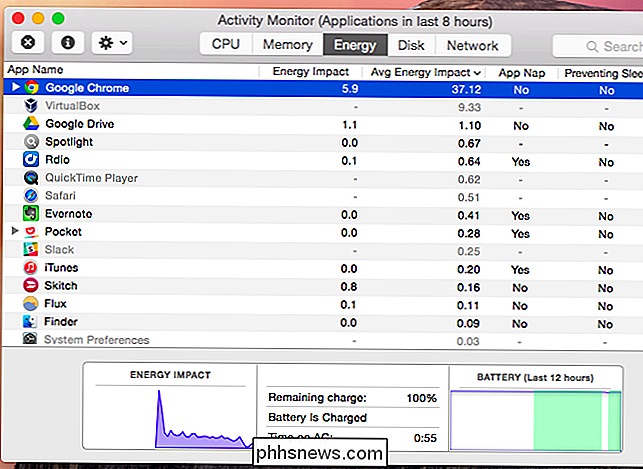
Disattiva Bluetooth
Anche altri componenti hardware utilizzano la batteria. La radio Bluetooth utilizza la batteria, quindi ti consigliamo di disabilitarla se non la usi. Non è solo per le periferiche: è ora una parte essenziale del modo in cui un Mac trova iPhone e iPad nelle vicinanze per la funzionalità Continuity di Apple. Se non hai bisogno di queste funzionalità, puoi disabilitare Bluetooth.
Apri la finestra Preferenze di Sistema, fai clic sull'icona Bluetooth e fai clic su "Disattiva Bluetooth" per disabilitarla. Puoi anche attivare l'opzione "Mostra Bluetooth nella barra dei menu" qui, che ti darà un'icona Bluetooth facilmente cliccabile nella barra dei menu in modo da poter attivare o disattivare il Bluetooth quando necessario.
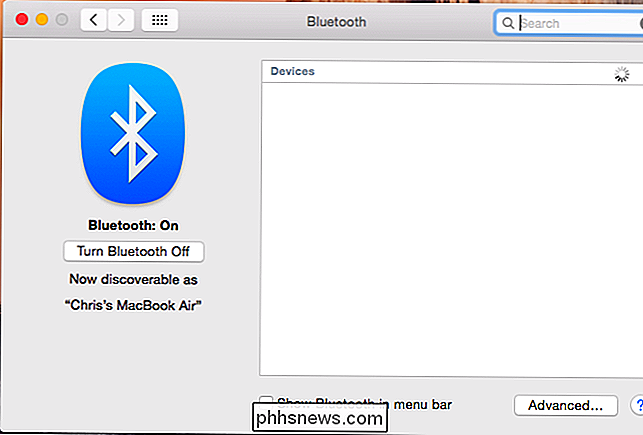
Riduci la retroilluminazione della tastiera
Anche la retroilluminazione della tastiera di MacBook utilizza la batteria quando è accesa. Per regolare la luminosità della retroilluminazione della tastiera, utilizzare i tasti F5 e F6 sulla tastiera. Per risparmiare la massima quantità di energia della batteria, disattivare completamente la retroilluminazione premendo il tasto F5 fino allo spegnimento.

Scollega i dongle e i dispositivi collegati
Anche i dispositivi collegati consumano corrente. Ad esempio, se hai un dongle che consente al tuo MacBook di comunicare con un mouse wireless, scollegalo per risparmiare energia. Meno periferiche sono collegate, maggiore è la potenza che si risparmia.

Naturalmente, questi suggerimenti sono davvero necessari solo se si sta lottando con la durata della batteria. Se riesci a passare una giornata con un sacco di batteria da risparmiare, non devi preoccuparti di disattivare il Bluetooth e di ridurre in modo fastidioso lo schermo e la retroilluminazione della tastiera. Questa è la cosa bella di avere un laptop che offre una lunga durata della batteria anche prima di qualsiasi modifica.
Image Credit: Joseph Thornton su Flickr, William Hook su Flickr, Beau Giles su Flickr

Come vedere se la tua VPN perde le tue informazioni personali
Molte persone usano le reti private virtuali (VPN) per mascherare la propria identità, crittografare le loro comunicazioni o navigare sul Web da una posizione diversa. Tutti questi obiettivi possono crollare se le tue informazioni reali perdono in un buco di sicurezza, che è più comune di quanto penseresti.

Come creare il proprio video di guida Time-Lapse
Hai mai desiderato creare un video time-lapse di un drive attraverso un'area panoramica, o una gita lungo un'autostrada veloce di notte ? In realtà è piuttosto facile. Con uno smartphone e circa $ 25, puoi creare i tuoi video di guida time-lapse. La prima cosa di cui avrai bisogno è uno smartphone, ovviamente.



